
1. 印刷するテーブルが含まれるワークブックを開きます。
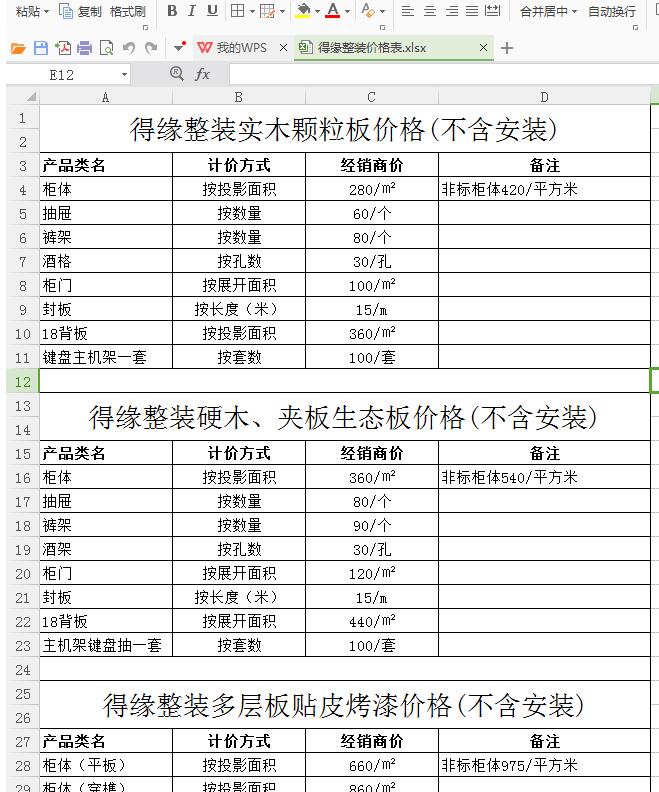
2. メニューバーの[ページレイアウト]ボタンをクリックし、[ページレイアウト]-[印刷領域]を押して手順を実行します(図の赤枠部分)。 。
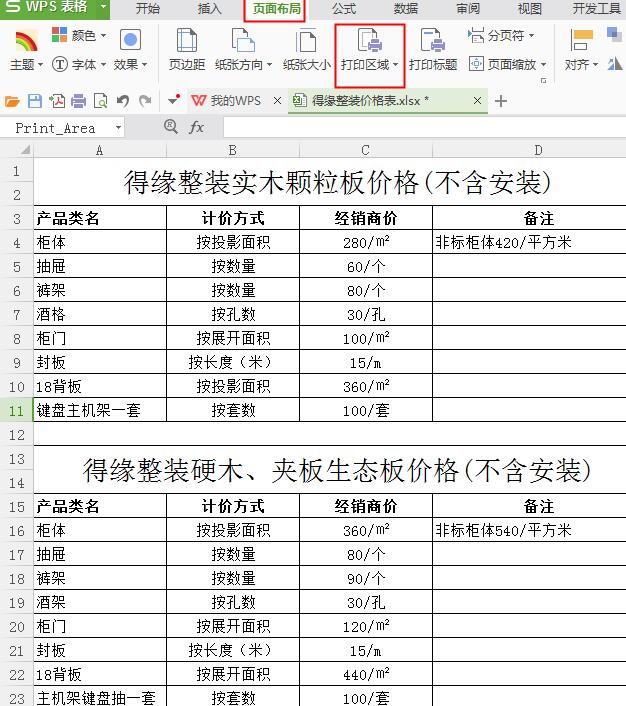
3. [印刷範囲]ボタン右下の三角マークをクリックしてプルダウンメニューを開き、[印刷範囲の設定]を選択し、マウスをドラッグして選択します。印刷したい表の領域を選択し、[印刷]ボタンを押すと印刷が完了します。
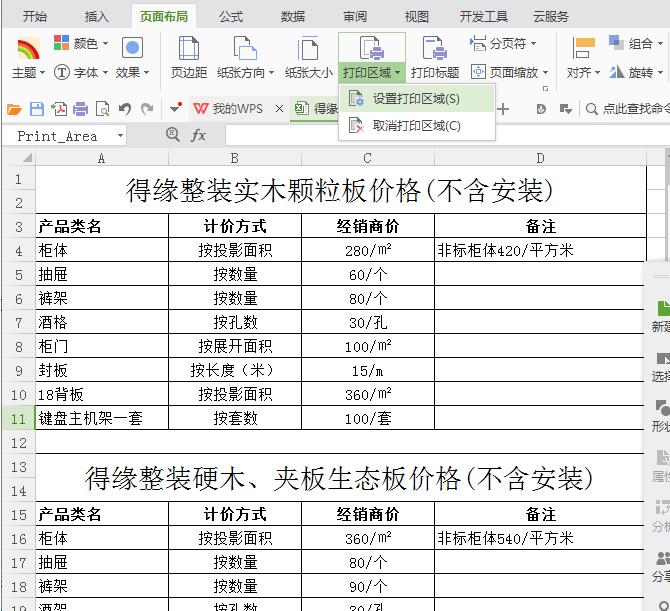
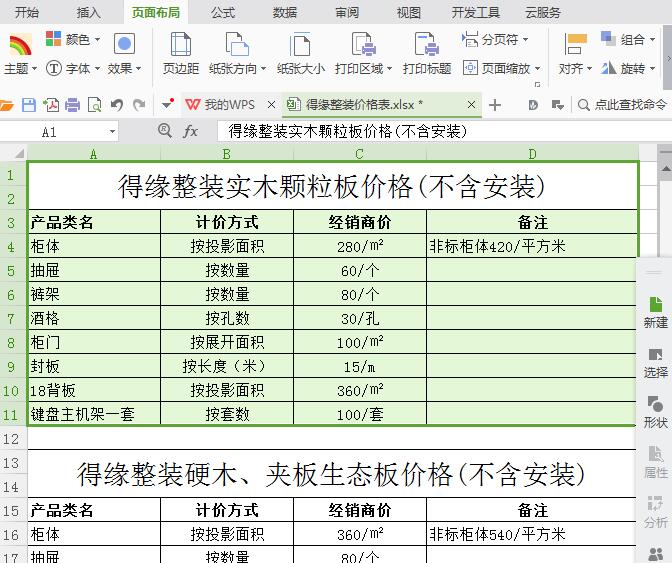
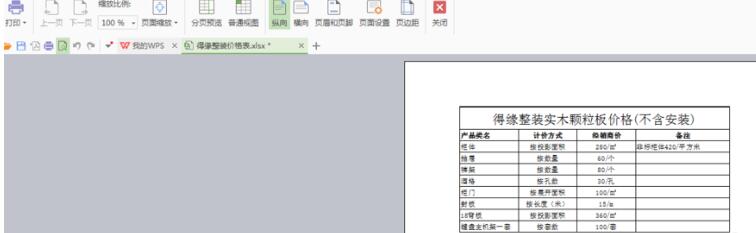
以上がExcel ブック内の 2 つのテーブルのうち 1 つだけを印刷する基本的な方法の詳細内容です。詳細については、PHP 中国語 Web サイトの他の関連記事を参照してください。